Файл подкачки windows 10 8 гб озу для игр: Правильные размеры файла подкачки Windows
Содержание
Оптимальный размер файла подкачки для Windows 10
Категория: Системное администрирование
При нехватке оперативной памяти Windows начинает задействовать в качестве альтернативы виртуальную память, которую часто называют файлом подкачки. Располагается она в корне диска под именем «pagefile.sys». Это скрытый системный файл, который можно увидеть если в настройках папок включено их отображение.
По умолчанию Windows 10 автоматически управляет размером виртуальной памяти. Указывать его объем вручную стоит только при использовании ресурсоёмких программ или возникновении BSOD ошибок на синем экране. Особенно стоит обратить внимание на ручные настройки при возникновении ошибок со следующими кодами:
- PAGE_FAULT_IN_NONPAGED_AREA
- KERNEL_DATA_INPAGE_ERROR
Как вычислить оптимальный размер
Есть формула для расчета правильного размера файла подкачки. Минимальное значение должно быть в полтора раза больше, чем оперативной памяти в компьютере. Например, если ОЗУ 8 гигабайт, то файл подкачки должен иметь минимум 12.
Минимальное значение должно быть в полтора раза больше, чем оперативной памяти в компьютере. Например, если ОЗУ 8 гигабайт, то файл подкачки должен иметь минимум 12.
8 ГБ * 1.5 = 12 ГБ
Максимальное значение не должно троекратно превышать размер оперативной памяти:
8 ГБ * 3 = 24 ГБ
Как показывает практика, чем меньше оперативной памяти, тем чаще программы обращаются к виртуальной. Но нельзя чтобы её было намного больше чем физической. Она медленная и будет сильно затормаживать работу компьютера. Рекомендуем устанавливать значения исходя из таблицы:
| ОЗУ | Виртуальная память | ||
|---|---|---|---|
| Min | Max | Оптимально | |
| 2 ГБ | 3 ГБ | 6 ГБ | 6 ГБ |
| 4 ГБ | 6 ГБ | 12 ГБ | 8 ГБ |
| 8 ГБ | 12 ГБ | 24 ГБ | 12 ГБ |
| более 8 ГБ | не требует ручной настройки | ||
Если оперативной памяти больше 8 гигабайт, то выбор размера файла подкачки должен осуществляться только при реальной необходимости.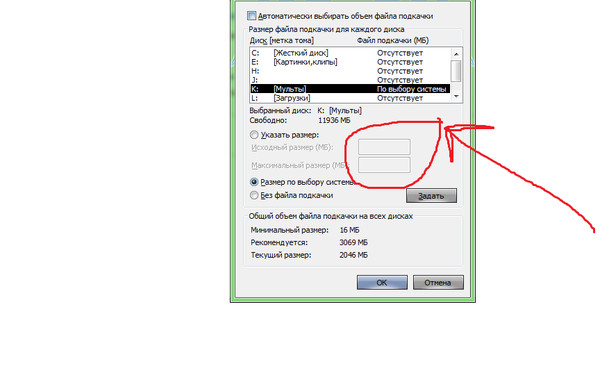
Если установлен SSD диск
У SSD диска ограничено количество циклов перезаписи ячеек, поэтому частое использование файла подкачки может сократить срок его службы. В связи с этим есть следующие рекомендации:
- Если объем оперативной памяти меньше 8 ГБ, то для SSD следует отключить использование виртуальной памяти и включить для одного из разделов HDD диска. Это можно сделать в настройках, которые будут рассмотрены в следующих главах.
- Если ОЗУ 8 ГБ и более, то стоит оставить всё как есть и доверить управление размером операционной системе.
Как изменить размер файла подкачки
Вручную указать размер файла подкачки можно через системную утилиту «sysdm.cpl». Найдите её через стандартный поиск Windows 10.
- В поиске задаём название sysdm.cpl.
- В окне «Свойства системы» выбираем вкладку «Дополнительно» и в разделе «Быстродействие» нажимаем «Параметры».

- В новом окне «Параметры быстродействия» снова выбираем вкладку «Дополнительно», а в разделе «Виртуальная память» нажимаем «Изменить».
Осталось задать нужные размеры. Для этого снимаем флаг «Автоматически выбирать объем файла подкачки» и для диска C: задаём значения.
- В исходный — указываем минимальный вычисленный размер.
- В максимальный — оптимальный из таблицы.
Размер задается в мегабайтах, поэтому умножаем гигабайты на 1000 для простого вычисления приблизительного значения.
Для применения настроек требуется нажать кнопку «Задать».
Можно ли отключить файл подкачки
В настройках можно отказаться от использования файла подкачки. Однако, делать это не рекомендуется, так как некоторые приложения и игры из-за программных особенностей могут обращаться к виртуальной памяти даже в тех случаях, когда им хватает оперативной. И если им это не удастся, то возникают проблемы в работе.
И если им это не удастся, то возникают проблемы в работе.
Как настроить файл подкачки Windows 10
21 июня 2021
Ликбез
Windows
Несколько кликов, перезагрузка — и всё будет готово.
Что такое файл подкачки и зачем он нужен
Во время работы данные всех запущенных приложений хранятся не на диске, а в более быстрой оперативной памяти. При большом количестве активных программ ОЗУ может переполниться, что приведёт к ошибкам из‑за недостатка памяти и сбоям в работе компьютера. Чтобы этого не происходило и приложения продолжали работать, даже когда оперативка закончилась, в Windows и других ОС используется файл подкачки.
Он является своеобразным продолжением оперативной памяти и служит для хранения не поместившихся в неё данных. Это скрытый файл, который находится на системном диске. В Windows 10 таких файлов два: swapfile.sys и pagefile.sys. Первый отвечает за работу встроенных приложений и программ из магазина Windows, а второй — за ПО из сторонних источников.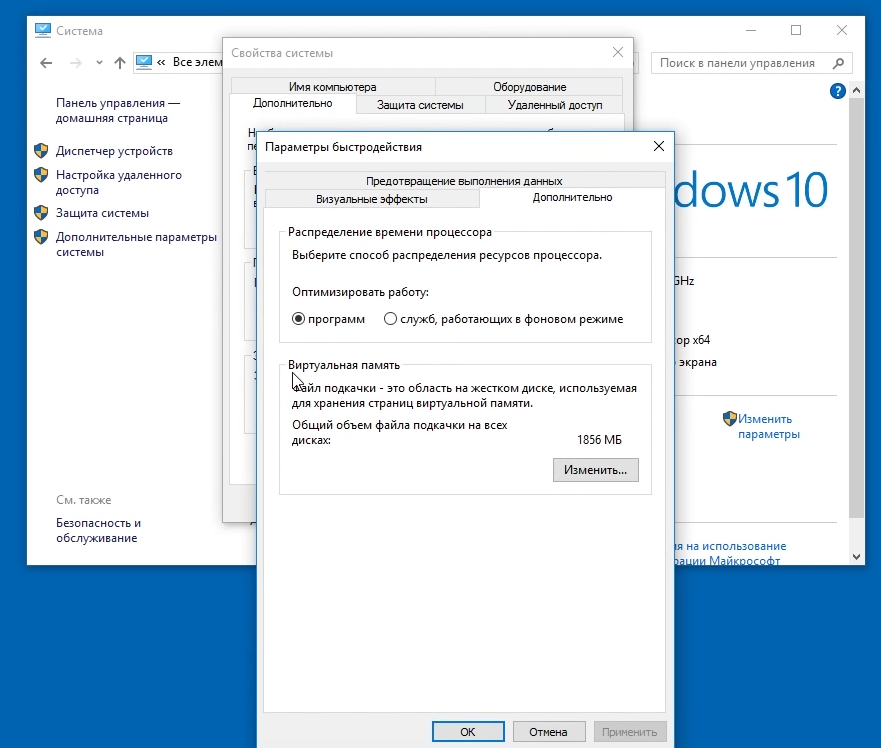
Какой размер файла подкачки Windows 10 выбрать
Размер файла подкачки зависит от объёма оперативной памяти: чем её больше, тем меньше файл. По умолчанию Windows управляет его размером автоматически и довольно неплохо с этим справляется. Так что если нет особых причин, лучше оставить все настройки как есть.
Если же хотите поэкспериментировать, стоит отталкиваться от собственного опыта использования ПК. Для этого запустите все нужные для работы приложения и откройте «Диспетчер задач», нажав Shift + Control + Esc. Переключитесь на вкладку «Производительность», выберите в боковом меню раздел «Память» и посмотрите, какой её объём используется.
Эту цифру нужно умножить на два и отнять количество имеющейся оперативной памяти. Полученное число и будет оптимальным размером файла подкачки Windows 10. Если в результате вычислений получится отрицательное значение, тогда объём следует оставить без изменений.
В нашем примере используется 1,9 ГБ из 3 ГБ доступной оперативной памяти.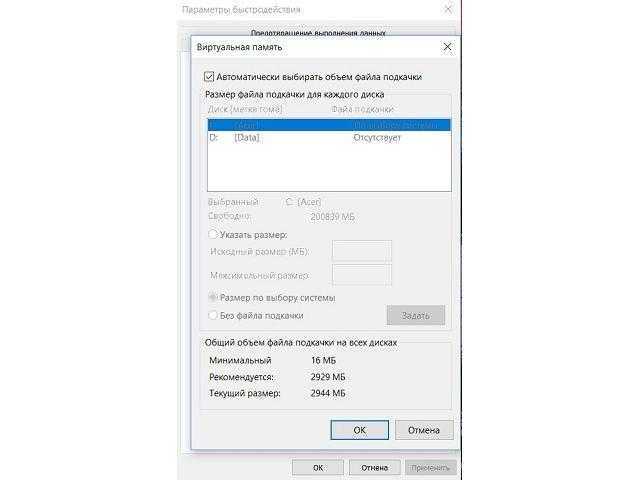 Считаем: 1,9 × 2 – 3 = 0,8 ГБ. Это и будет оптимальным размером файла подкачки в данном случае.
Считаем: 1,9 × 2 – 3 = 0,8 ГБ. Это и будет оптимальным размером файла подкачки в данном случае.
Как настроить файл подкачки Windows 10
Для изменения объёма нажмите Win + R, введите sysdm.cpl и кликните OK.
Переключитесь на вкладку «Дополнительно» и кликните «Параметры».
Перейдите на ещё одну вкладку «Дополнительно» и нажмите кнопку «Изменить…».
Снимите галочку с пункта «Автоматически выбирать объём файла подкачки», кликните «Указать размер», а затем вбейте минимальный и максимальный объём в мегабайтах. Не забудьте нажать кнопку «Задать» для сохранения.
После этого система предложит перезагрузить компьютер. Кликните OK, чтобы изменения вступили в силу.
Стоит ли отключать файл подкачки Windows 10
Мы не рекомендуем этого делать, поскольку даже при наличии большого количества оперативной памяти Windows всё равно использует файл подкачки. Если отключить его, то при переполнении ОЗУ будут возникать ошибки: приложения могут вылетать, а некоторые из них и вовсе перестанут запускаться.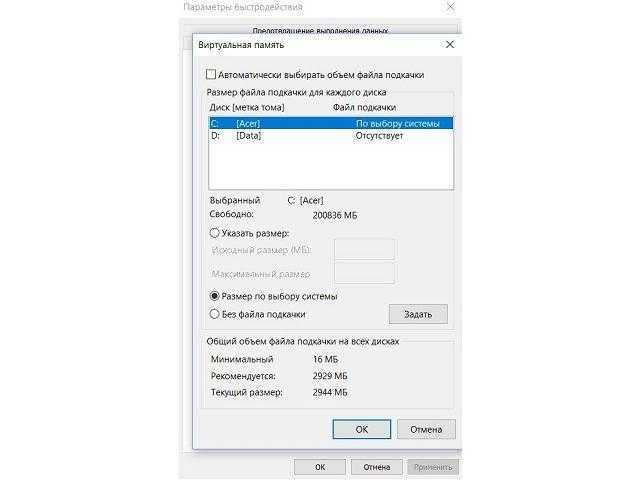
Читайте также 💻🖥💿
- Какие службы Windows можно отключить, чтобы ускорить систему
- Как разделить жёсткий диск в Windows и macOS
- 10 советов, как ускорить Windows 10
- Как создать точку восстановления Windows 10
- Новая версия Windows 10 съест ещё 7 ГБ на вашем диске.
 Но это можно исправить
Но это можно исправить
Как изменить настройки виртуальной памяти в Windows 10
Когда вы покупаете по ссылкам на нашем сайте, мы можем получать партнерскую комиссию. Вот как это работает.
Хотя вам, вероятно, не нужно настраивать страницу вашего ПК и обмениваться файлами, полезно знать, что это такое, при устранении неполадок или если вы пытаетесь освободить немного места на жестком диске.
Что такое файл подкачки?
Файл подкачки действует как физическое расширение оперативной памяти и используется для выгрузки избыточных или незанятых данных из памяти на жесткий диск. Это необходимо, потому что если основная оперативная память системы перегружена и нет доступно пространство страницы , программа может аварийно завершить работу и потенциально потерять данные.
Что такое файл подкачки?
Файл подкачки и файл подкачки выполняют практически одну и ту же функцию.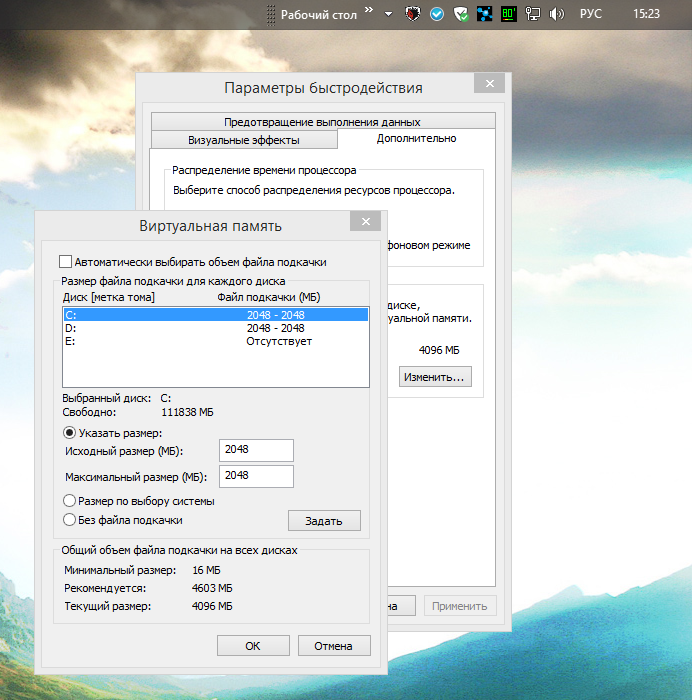 Файлы подкачки также представляют собой зарезервированный раздел дискового пространства, который используется для выгрузки данных из ОЗУ. Одной из основных функций файла подкачки является предоставление места на странице для приложений Windows из Магазина Windows. Когда приложение Windows переходит в режим ожидания, оно выгружается в файл подкачки до тех пор, пока пользователь снова не активирует его. Это освобождает часть памяти для более важных задач, которые выполняются в данный момент.
Файлы подкачки также представляют собой зарезервированный раздел дискового пространства, который используется для выгрузки данных из ОЗУ. Одной из основных функций файла подкачки является предоставление места на странице для приложений Windows из Магазина Windows. Когда приложение Windows переходит в режим ожидания, оно выгружается в файл подкачки до тех пор, пока пользователь снова не активирует его. Это освобождает часть памяти для более важных задач, которые выполняются в данный момент.
Файл подкачки сосуществует вместе с файлом подкачки и намного меньше по размеру, занимая максимум несколько сотен мегабайт. Он тихо работает в фоновом режиме и не требует вмешательства пользователя. Если вы хотите проверить размер вашего файла подкачки, он указан как swafile.sys в дереве файлов Windows.
Помимо использования лишь небольшой части дискового пространства, файл подкачки не влияет на производительность, если к нему не осуществляется постоянный доступ (как и файл подкачки, если на то пошло).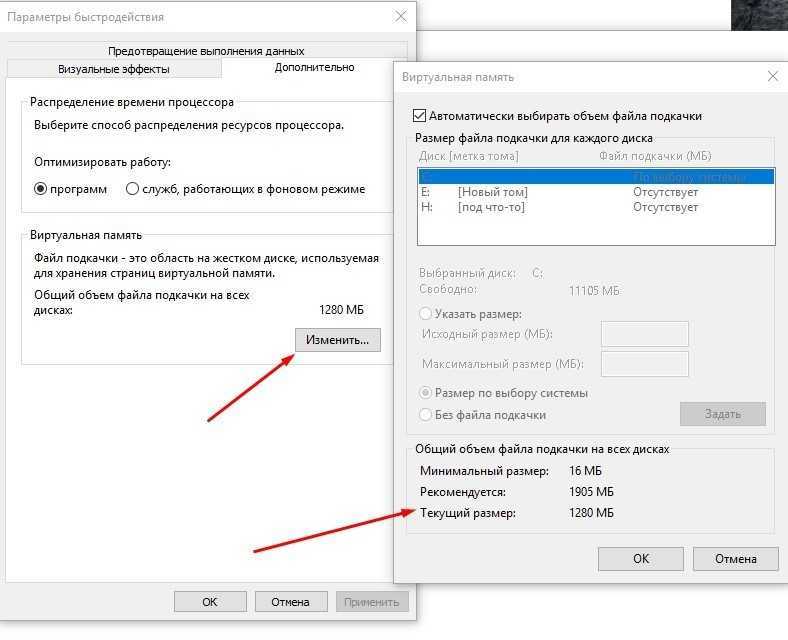 Обычно это происходит, когда в системе исчерпана фактическая оперативная память. Если это происходит с вами, рассмотрите возможность установки большего количества оперативной памяти.
Обычно это происходит, когда в системе исчерпана фактическая оперативная память. Если это происходит с вами, рассмотрите возможность установки большего количества оперативной памяти.
С другой стороны, если у вас много оперативной памяти, но вам не хватает места для хранения, вы можете уменьшить размер файла подкачки. Ниже приведены инструкции по изменению файла подкачки и его размера.
Как изменить размер файла подкачки?
Чтобы изменить размер файла подкачки, перейдите в раздел «Система» панели управления Windows. Откройте «Дополнительные параметры системы» и перейдите на вкладку «Дополнительно». Нажмите кнопку «Настройки» в разделе «Производительность», чтобы открыть другое окно. Нажмите на вкладку «Дополнительно» в новом окне и нажмите «Изменить» в разделе «Виртуальная память».
Невозможно напрямую настроить размер файла подкачки. Если на вашем компьютере включен файл подкачки, что должно быть по умолчанию, Windows динамически изменит его размер.
Насколько большим должен быть мой файл подкачки?
Первоначально Windows настраивает размер файла подкачки в зависимости от объема установленной памяти и доступного свободного места на диске. Если вы не запускаете приложения с интенсивным использованием памяти (такие как виртуальные машины и производственное программное обеспечение), кроме игр, вы можете уменьшить файл подкачки до доли от общего объема доступной оперативной памяти.
Лично у меня файл подкачки настроен на 2 ГБ в системе с 16 ГБ ОЗУ без каких-либо проблем. Для пользователей с 8 ГБ ОЗУ или меньше я бы рекомендовал сохранить размер страницы по умолчанию.
Вы также можете полностью отключить пейджинг, тем самым максимально сэкономив место. Я бы настоятельно рекомендовал этого не делать, так как это может привести к сбою вашей системы и программ, когда у вас неожиданно закончится ОЗУ. Некоторые важные функции в старых версиях Windows, такие как полный дамп памяти, не работали даже при отключенном файле подкачки.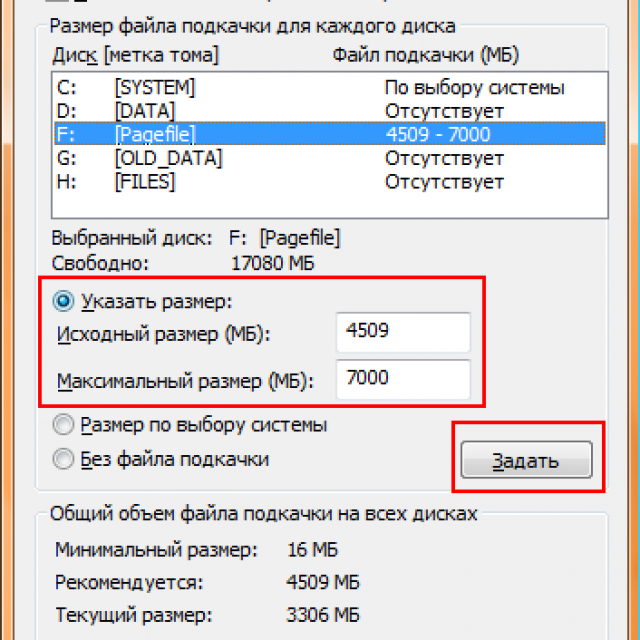
Зарегистрируйтесь, чтобы получать лучший контент недели и выгодные игровые предложения, выбранные редакторами.
Свяжитесь со мной, чтобы сообщить о новостях и предложениях от других брендов Future. Получайте электронные письма от нас от имени наших надежных партнеров или спонсоров.
windows — Должен ли я отключить файл подкачки, если у меня много оперативной памяти, или я должен переместить его на виртуальный RAM-диск?
Перемещение файла подкачки в ОЗУ — нелепая идея. Просто отключите его и добавьте больше ОЗУ.
Независимо от того, сколько у вас оперативной памяти, вы хотите, чтобы система могла эффективно ее использовать. Отсутствие файла подкачки заставляет операционную систему неэффективно использовать оперативную память по двум причинам. Во-первых, он не может сделать страницы отбрасываемыми, даже если к ним не обращались и не модифицировали в течение очень долгого времени, что приводит к уменьшению дискового кэша. Во-вторых, он должен резервировать физическую оперативную память для резервных выделений, которые вряд ли когда-либо потребуются (например, приватное, изменяемое сопоставление файлов), что приводит к случаю, когда у вас может быть много свободной физической ОЗУ, но при этом отказано в выделении.
избегать чрезмерных обязательств.
Рассмотрим, например, если программа создает доступную для записи частную память для файла размером 4 ГБ. ОС должна зарезервировать 4 ГБ ОЗУ для этого сопоставления, потому что программа может изменить каждый байт, и нет другого места, кроме ОЗУ, для его хранения. Так что сразу 4 ГБ оперативной памяти в основном потрачены впустую (можно использовать для кэширования чистых страниц диска, но на этом все).
Управление памятью осуществляется ЦП, и независимо от того, включен файл подкачки или нет, нет ни малейшей разницы в том, как обрабатываются страницы. Это прозрачно для Windows.
Приоритет страницы не меняется, страницы все равно будут отбрасываться. Файлы подкачки используются ЦП в качестве вторичного хранилища, а не ОС. Это не что иное, как кеш второго уровня, когда заканчивается один уровень (ОЗУ).
Быстрый и очень грязный пример: у моей машины 16 ГБ оперативной памяти и нет файла подкачки. 5 минут назад с 13 ГБ в режиме ожидания и всего 2 ГБ свободно я загрузил Fallout 4.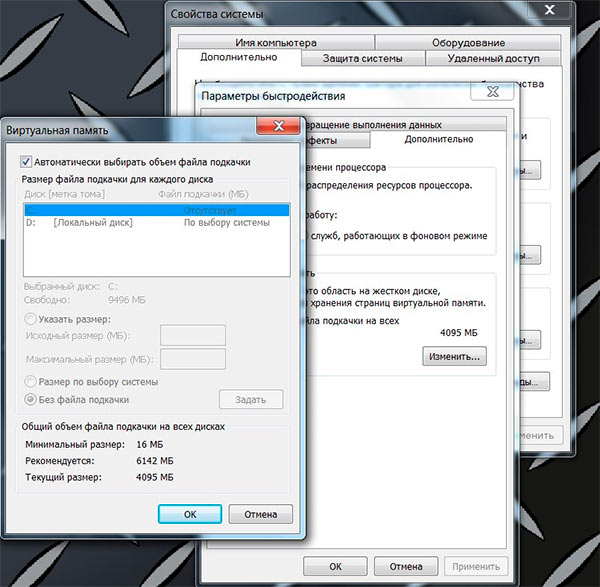
Страницы с низким приоритетом удалялись при загрузке Fallout.
Между прочим, блог Technet 2008 года о расширении ограничений памяти Windows очень вводит в заблуждение — я бы сказал, на грани обмана.
Я также сомневаюсь, написал ли это даже Марк, но я надеюсь, что нет, так как это изменит мое отношение к нему…..
Между прочим, в статье есть зияющие дыры, которые, как я ошеломлен, никто не заметил, учитывая, как часто этот блог упоминается
- была выгружена на диск, будет обнаружена ЦП, но передана операционной системе для извлечения страницы с диска и ее загрузки.
Во всяком случае, вот одно не такое расплывчатое описание:
Windows не может достичь более высоких адресов, чем ЦП — это невозможно.
Независимо от того, на что способна ОС, она все равно ограничена аппаратным обеспечением, на котором она работает… потому что ОС на самом деле является самим ЦП (внутренними регистрами).
Итак, файл подкачки — это область на жестком диске, которую ЦП использует для расширения физического адресного пространства, когда он физически или архитектурно не может использовать больше оперативной памяти.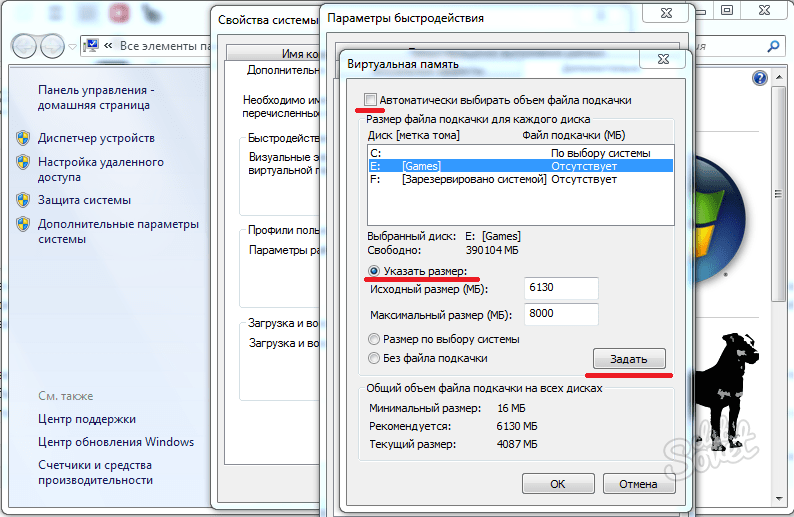
Например, в сегментированной 32-битной архитектуре x86 имеется два сегмента ОЗУ по 2 ГБ.
Один выделен ядру. Остальные 2 ГБ предназначены для пользовательского режима.
Это все RAM ЦП может использовать с 32 контактами DRAM, но 32-битный процесс имеет 4 ГБ, так что делать. К счастью, процессор может использовать дополнительное хранилище, также известное как жесткий диск, для хранения дополнительных 2 ГБ страниц. Поскольку у него есть внутренние регистры
Физические места, где виртуальные страницы, на которые ссылается процесс, не должны храниться в ОЗУ. Но они должны быть где-то сохранены процессором.
ЦП не может предоставить приложению все 4 ГБ ОЗУ, но может предоставить ему 4 ГБ адреса, используя жесткий диск в качестве вторичного кэша (в действительности это все, что есть на жестком диске)
Страницы перемещаются в ОЗУ и из него с помощью внутреннего механизма подкачки, но это не то же самое, что файл подкачки. Пейджинг происходит всегда.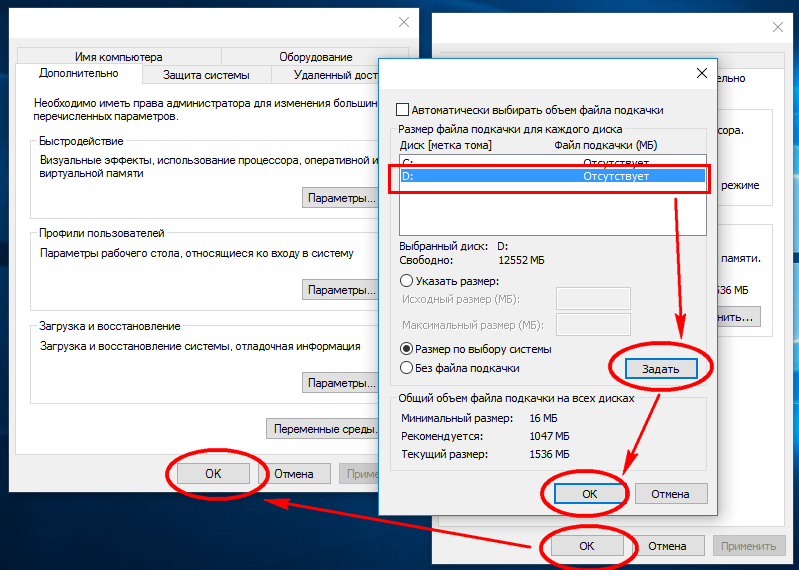 …
…
Суть не так уж и сложна. За последние 15 или около того лет у многих конечных пользователей создалось впечатление, что файл подкачки является неотъемлемой частью операционной системы, но это не так. Этого никогда не было. Это заблуждение отчасти подпитывают такие корпорации, как Intel и Microsoft.
ОЗУ — это быстрое запоминающее устройство, жесткий диск — более медленное запоминающее устройство, поэтому, по сути, ОЗУ — это кеш-память 1-го уровня, а жесткий диск — 2-го уровня (без учета кеша ЦП для этой аналогии). К обоим может обращаться ЦП.
Если ЦП недостаточно оперативной памяти для хранения необходимых страниц, жесткий диск может быть использован в качестве переполнения. Если оперативной памяти много, то ПФ избыточна.
Вплоть до Core 2 процессоры Intel имели 32-контактную шину DRAM и 32 регистра, что означало, что ЦП имел доступ к 4 ГБ ОЗУ и 4 ГБ пространства на жестком диске (файл подкачки). Это архитектурное аппаратное ограничение, а не ограничение Windows.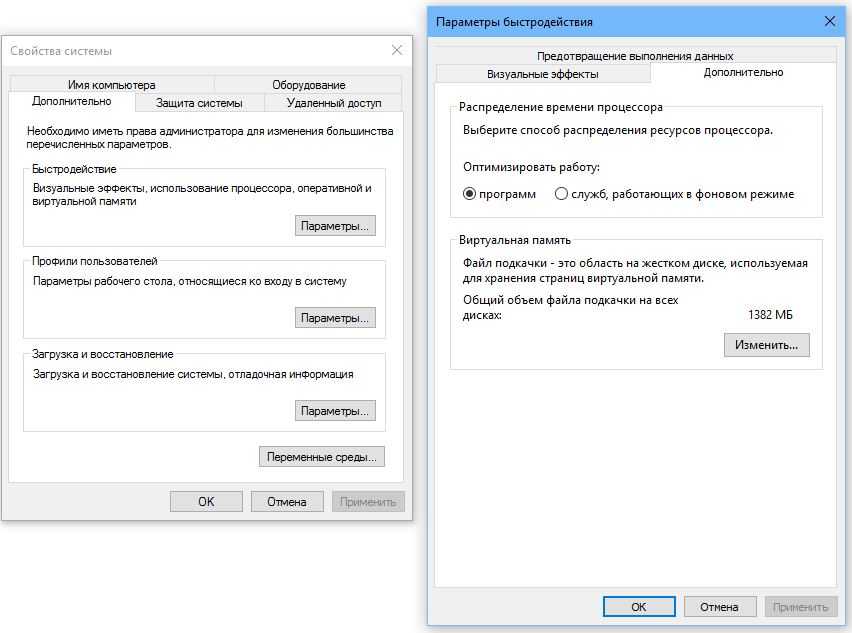

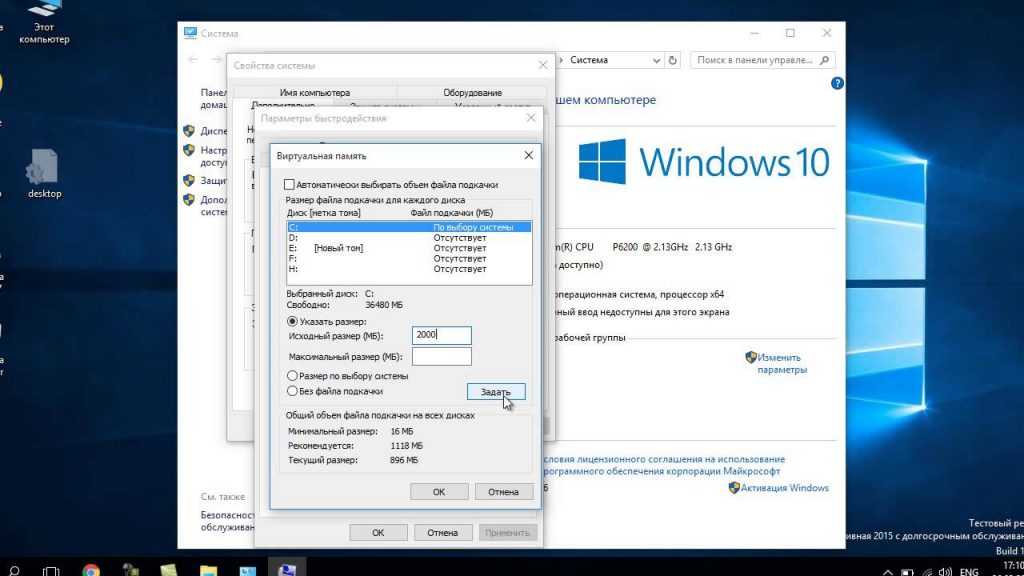
 Но это можно исправить
Но это можно исправить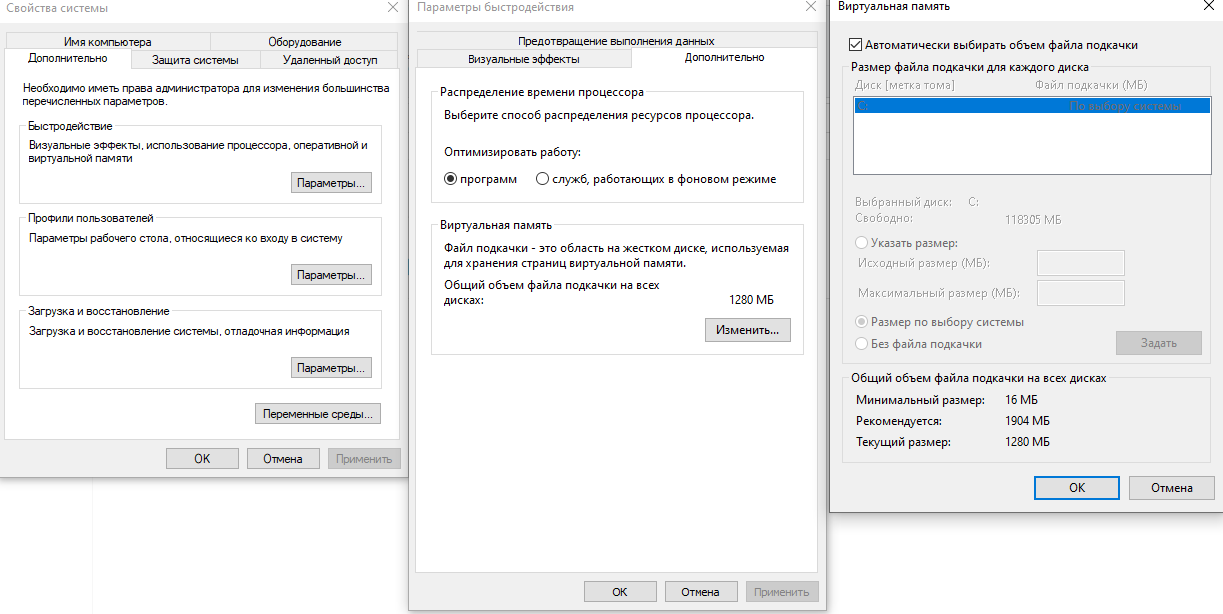 избегать чрезмерных обязательств.
избегать чрезмерных обязательств.